Die in Windows 10 eingeführten beispiellosen Sicherheitsmaßnahmen reichen nicht immer aus. Darüber hinaus ist selbst Antivirensoftware nicht immer in der Lage, Ihren Computer vor externen Bedrohungen zu schützen. Es ist kein Zufall, dass selbst gängige Browser über Funktionen verfügen, die das Surfen sicherer machen..
Es gibt solche Tools in Google Chrome. Eine davon ist die Blockierung des Downloads von Dateien, die der Internetbrowser als potenziell gefährlich einstuft. Natürlich geht es hier nicht darum, Dateien auf Viren zu überprüfen, daher sind solche Vorsichtsmaßnahmen oft unnötig. Und es ist absolut klar, dass viele Benutzer sie nicht mögen, wenn nicht die meisten.
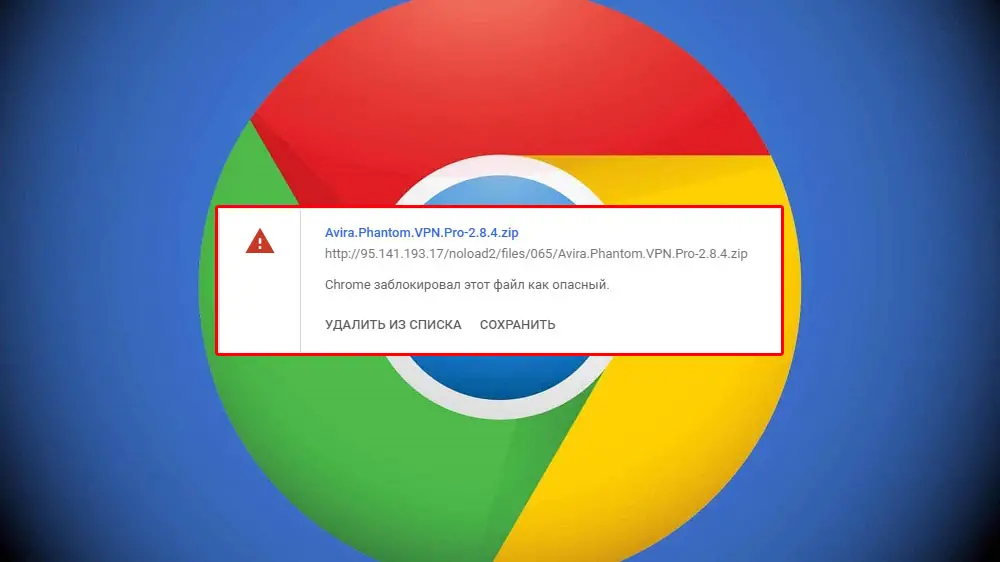
Daher werden Meldungen wie "Die Datei enthält möglicherweise einen Virus" oder "Der Download der Datei wurde unterbrochen" von vielen "mit Feindseligkeit" wahrgenommen. Und es kommt auch vor, dass der Download blockiert wird, ohne dass Nachrichten angezeigt werden. Rate mal was passiert ist....
Welche Dateien Google Chrome für potenziell gefährlich hält
Die Entwickler des Browsers haben sich entschieden, sich nicht allzu viel Mühe zu geben und den ohnehin schon schweren und ressourcenintensiven Browser nicht mit zusätzlichem Code zu belasten. Google hat entschieden, dass, wenn die Originalseite, von der aus der Download erfolgt, das sichere https-Protokoll verwendet (schauen Sie sich den oberen Rand der Adressseite der Site genauer an, dort werden genau solche Buchstaben angezeigt) und die Datei wird mit . auf den Client-Computer übertragen das übliche http-Protokoll, dann sieht es verdächtig aus ... Dementsprechend werden solche Downloads blockiert. Natürlich nicht alle Dateitypen, da einige per Definition keinen Virus enthalten können (zB Klartexte mit der Endung .txt). Aber ausführbare Dateien (.exe, .com, .bat) und solche, die von speziellen Programmen geöffnet werden - Skripte, Archive, Medien (Audio, Video, Bilder), Frames, einige Arten von Dokumenten,- wird gesperrt.
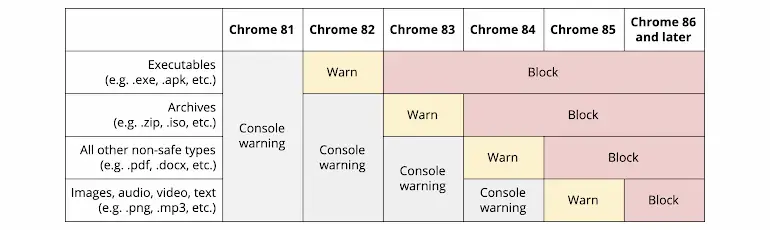
Grundsätzlich ist dieser Ansatz sinnvoll, insbesondere wenn der Nutzer ein glühender Gegner des Einsatzes von Antivirenprogrammen ist. Zum Beispiel aufgrund begrenzter Computerressourcen, weil residente Antivirenprogramme wirklich sehr viel Speicher und CPU-Verbrauch beanspruchen..
Aber Sie werden nicht jedem gefallen, und in diesem Fall können wir von der Mehrheit sprechen, schon allein deshalb, weil die Computerkompetenz der Bevölkerung wächst. Und die Verwendung von Antivirenprogrammen wird zum Standard. Und das Blockieren von Google wird in dieser Hinsicht als Overkill wahrgenommen.
Antivirus kann jederzeit deaktiviert werden und das Browser-Scan-Tool ist integriert. Aber was ist, wenn Chrome die Datei blockiert hat, da sie sie für gefährlich hält? Wie kann ich die Sperrung deaktivieren, wenn Sie sicher sind, dass keine Gefahr besteht? Wenn Sie beispielsweise ein Programm von der offiziellen Website herunterladen?
Der einfachste Weg ist, es über einen anderen Browser herunterzuladen. Die Methode funktioniert wirklich, aber nicht jeder ist zufrieden - schließlich muss ein anderer Internetbrowser heruntergeladen und installiert werden, und das ist für viele immer noch ein Ärgernis ...
Nun, für solche Benutzer gibt es andere Methoden, und davon gibt es viele: Zum Beispiel über das Download-Menü, indem Sie eine Datei eines anderen Typs zuweisen. Sie können versuchen, die gewünschten Einstellungen in Chrome selbst oder in den Betriebssystemeinstellungen zu ändern. Sehen wir uns alle Möglichkeiten zur Behebung des Problems an.
So deaktivieren Sie das Blockieren von Dateidownloads in Chrome
Was also, wenn Chrome eine Datei blockiert hat, die seiner Meinung nach bösartig ist? Sind Sie sicher, dass mit der Datei alles in Ordnung ist und verlassen Sie sich vollständig auf Ihr Antivirenprogramm, das Sie nie im Stich gelassen hat?
Beginnen wir mit dem einfachsten Weg - mit dem Browser selbst.
Das Speichern einer Datei auf der Downloadseite von Google Chrome erzwingen
Sie haben also auf den Link Datei herunterladen geklickt, aber Chrome schwört, dass das Programm einen Virus enthält. Wenn in diesem Fall ein Fenster mit einer Warnung vor einer potenziellen Bedrohung angezeigt wird, sehen Sie die Schaltfläche "Alle anzeigen" in der rechten Ecke des Streifens. Fühlen Sie sich frei, darauf zu klicken.

Es erscheint ein weiteres Fenster, in dem erneut versucht wird, Sie davon zu überzeugen, keine Datei herunterzuladen, die angeblich "Ihrem PC schaden kann". Unter dieser Nachricht befinden sich jedoch zwei Schaltflächen - "Schließen" (durch Anklicken verweigern Sie den Download) und "Speichern", wodurch der Download entgegen der Empfehlung zwangsweise gestartet wird.
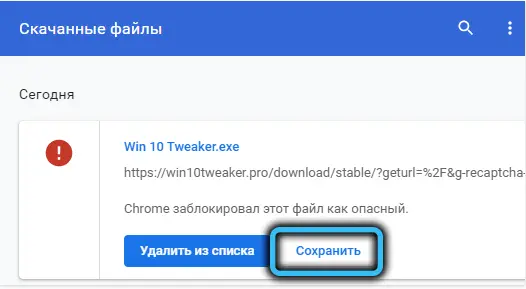
Es stimmt, sie werden erneut versuchen, Sie davon abzuhalten, klicken Sie auf die Schaltfläche "Trotzdem fortfahren".
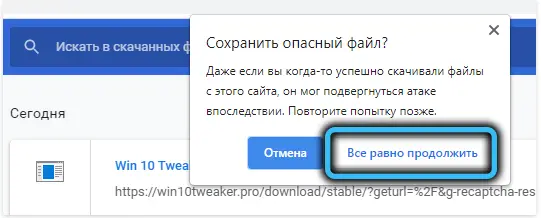
Umbenennen einer potenziell gefährlichen Datei im Download-Ordner
Die erste Methode ist einfach, funktioniert aber nicht immer. Wenn Sie die Sperre nicht deaktivieren konnten, können Sie wie folgt vorgehen:
- Der Download-Versuch wurde mit einer Meldung beendet, aber die Datei konnte nicht gespeichert werden. Gehen Sie dann in das Verzeichnis, in dem alle über Chrome hochgeladenen Dateien abgelegt werden (in den Browsereinstellungen können Sie hierfür einen beliebigen Ordner angeben);
- Suchen Sie in der Liste der Downloads nach einer Datei, die als "Unconfirmed <Dateikennung in Form von Zahlen> .crdownload" gekennzeichnet ist. Es kann mehrere solcher Dateien mit unterschiedlichen Identifikatoren geben - dann orientieren Sie sich am Datum, es sollte so nah wie möglich am Startdatum des Downloads liegen;
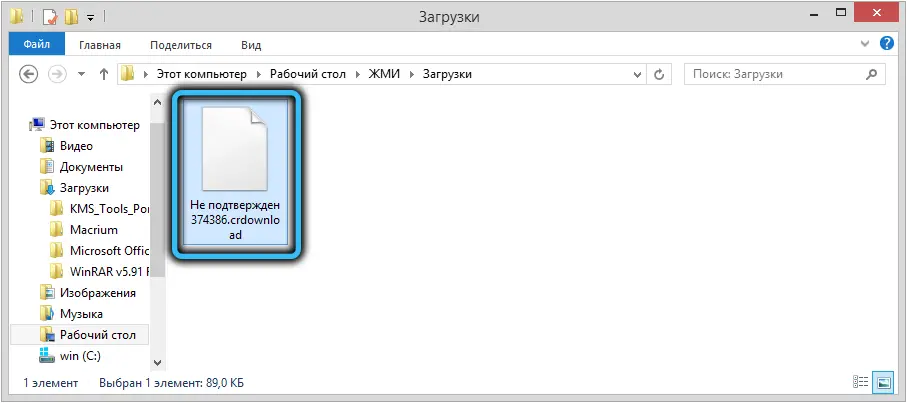
- klicken Sie auf den Namen der RMB-Datei und wählen Sie den Kontextmenüpunkt "Umbenennen";
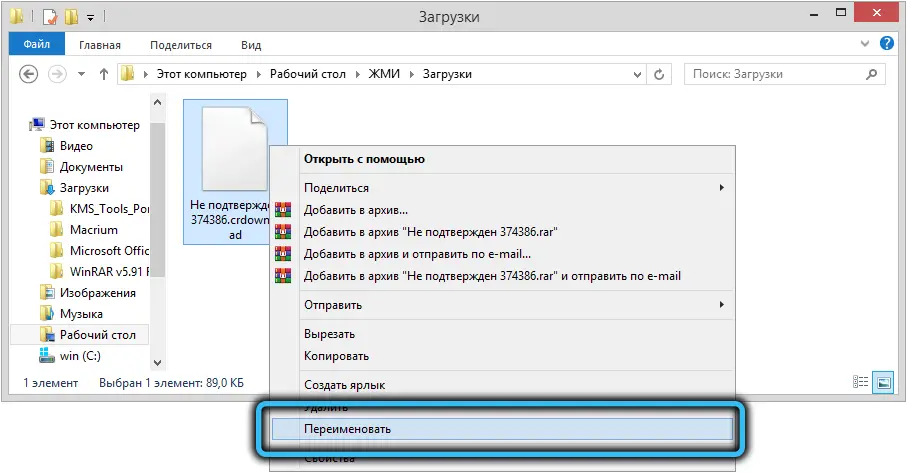
- ändern Sie die Erweiterung crdownload in die Erweiterung der Originaldatei (z. B. .exe). Der Name kann auch geändert werden, er spielt im Gegensatz zur Erweiterung keine große Rolle.
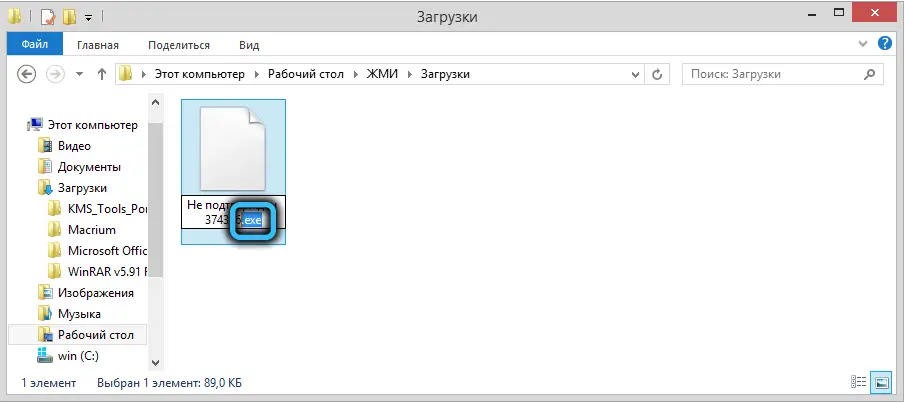
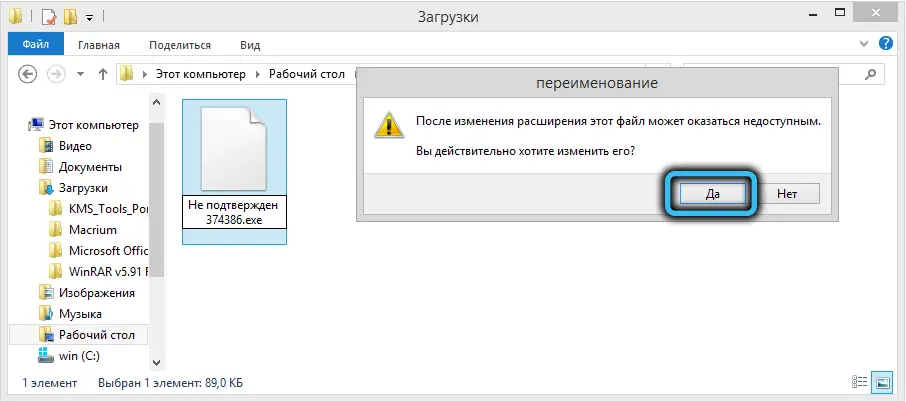
Daraus können wir schließen, dass Chrome die Datei immer noch herunterlädt, sie jedoch durch Zuweisen einer speziellen Erweiterung verschlüsselt, sodass Sie sie nicht für den vorgesehenen Zweck verwenden können.
Deaktivieren Sie den integrierten Schutz in den Chrome-Einstellungen
Ziehen Sie eine andere Lösung für das Problem in Betracht, wenn Chrome den Download der benötigten Datei blockiert und Sie davon überzeugt sind, dass dies nicht korrekt ist. Es stellt sich heraus, dass dies in den Einstellungen des Browsers selbst erfolgen kann und diese Maßnahme dauerhaft ist.
WICHTIG. Sie müssen verstehen, dass das Deaktivieren des integrierten Schutzes auf diese Weise die Sicherheit beim Surfen im Netzwerk erheblich erhöhen kann.
Schritt-für-Schritt-Algorithmus:
- Klicken Sie auf drei Punkte in der oberen rechten Ecke des Browsers von Google;
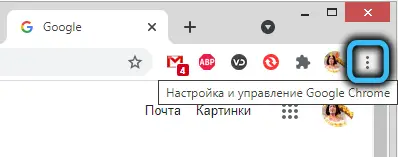
- Wählen Sie im angezeigten Menü den Punkt "Einstellungen" aus;
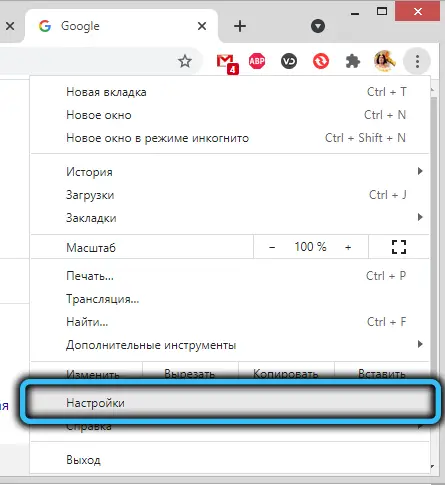
- Es öffnet sich eine neue Seite, die alle Programmeinstellungen enthält. Wählen Sie im linken Menü die Registerkarte "Datenschutz und Sicherheit" aus;
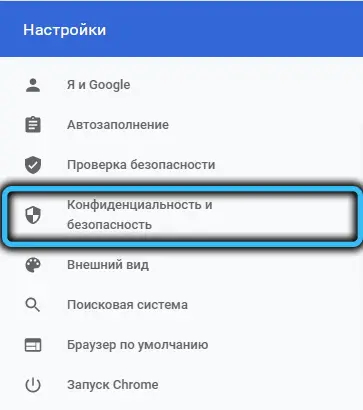
- rechts im gleichnamigen Block auf die Zeile "Sicherheit" klicken;
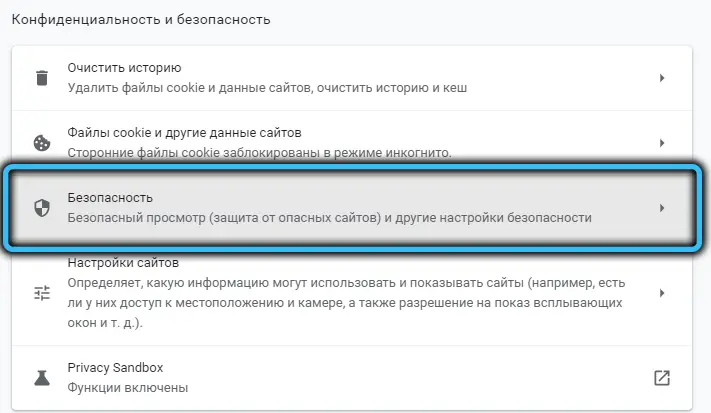
- Aktivieren Sie nun im Block "Safe Browsing" die Option "Schutz deaktiviert";
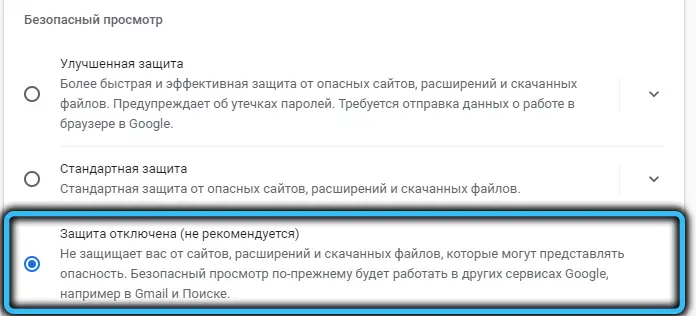
- Es erscheint ein Fenster, in dem Sie Ihre unsichere Wahl bestätigen müssen - klicken Sie auf die Schaltfläche "Deaktivieren".
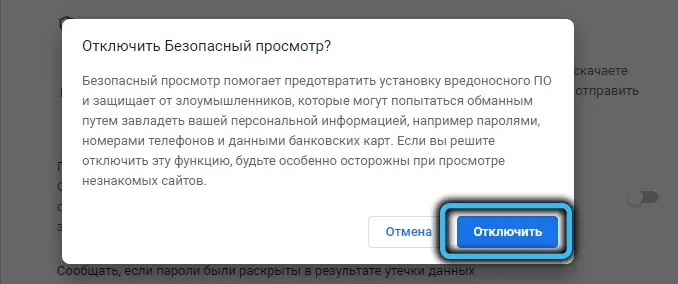
- schließe die Seite.
Als Ergebnis wird beim Versuch, Dateien herunterzuladen, ein Standardfenster mit den Schaltflächen "Speichern" und "Schließen" angezeigt. Das heißt, wenn Sie wirklich an der Sicherheit der heruntergeladenen Datei zweifeln, können Sie den Download verweigern, wenn nicht, klicken Sie auf "Speichern".
Interneteigenschaften in Windows einstellen
Auch das Betriebssystem verfügt über eigene Mittel zur Gewährleistung der Sicherheit des Internets, die ebenfalls manipuliert werden können. Betrachten Sie so:
- drücken Sie die Kombination Win + R, geben Sie im angezeigten Fenster den Befehl inetcpl.cpl ein und bestätigen Sie mit OK;
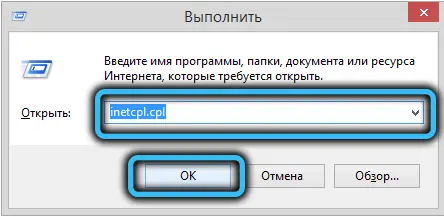
- das Fenster Interneteigenschaften wird geöffnet. Gehen Sie zur Registerkarte "Sicherheit";
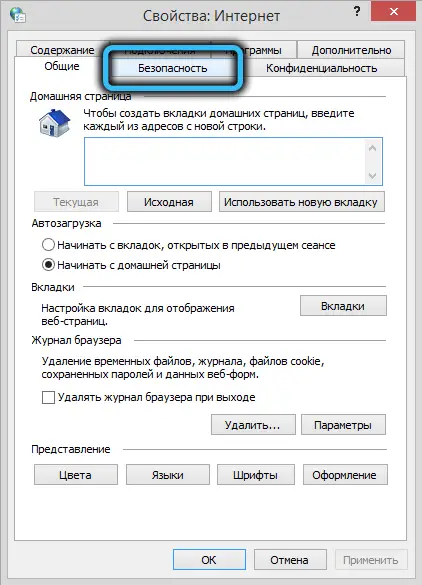
- deaktivieren Sie das Kontrollkästchen neben dem Text "Geschützten Modus aktivieren";
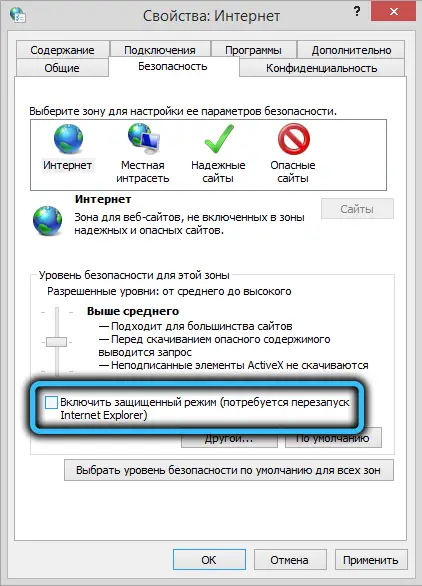
- drücken Sie die Taste "Andere";
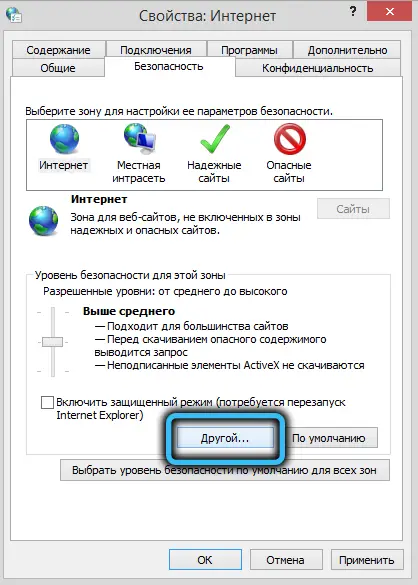
- eine lange Liste von Optionen wird angezeigt. Scrollen Sie nach unten, bis wir auf den Unterabschnitt "Ausgeführte Programme und unsichere Dateien" stoßen.
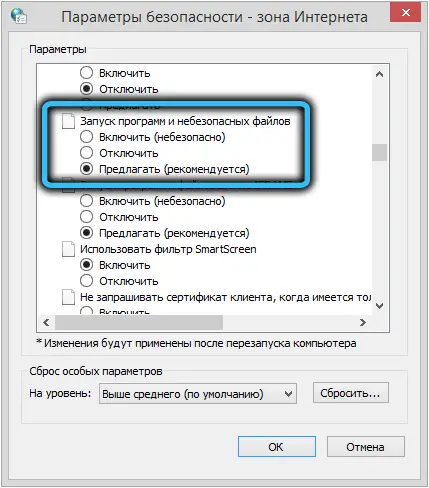
- Standardmäßig ist hier die Option Vorschlagen aktiviert. Ändern Sie es auf "Aktivieren", bestätigen Sie mit OK;
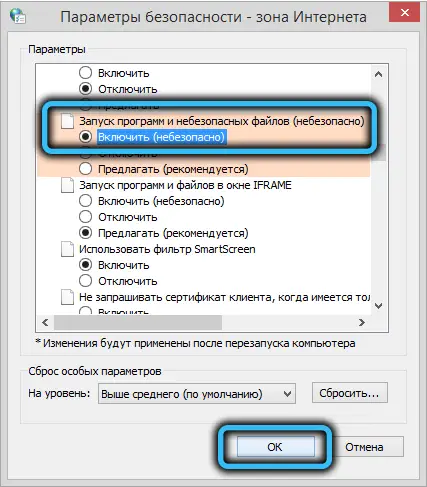
- starte deinen Computer neu.
Deaktivieren Sie das Scannen von Windows 10 Defender-Dateien
Die vorherige Methode funktioniert unter Windows XP / 7/8, aber in den Top Ten müssen Sie es anders machen, um das Blockieren von Google Chrome für das Herunterladen bestimmter Dateitypen zu deaktivieren.
Hier ist der eingebaute „Defender“ für die Sicherheit zuständig. Was soll getan werden:
- Klicken Sie im Infobereich auf das Schildsymbol;
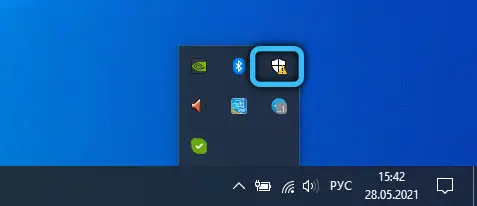
- Wählen Sie im linken Block im Menü die Registerkarte "Virenschutz" aus;
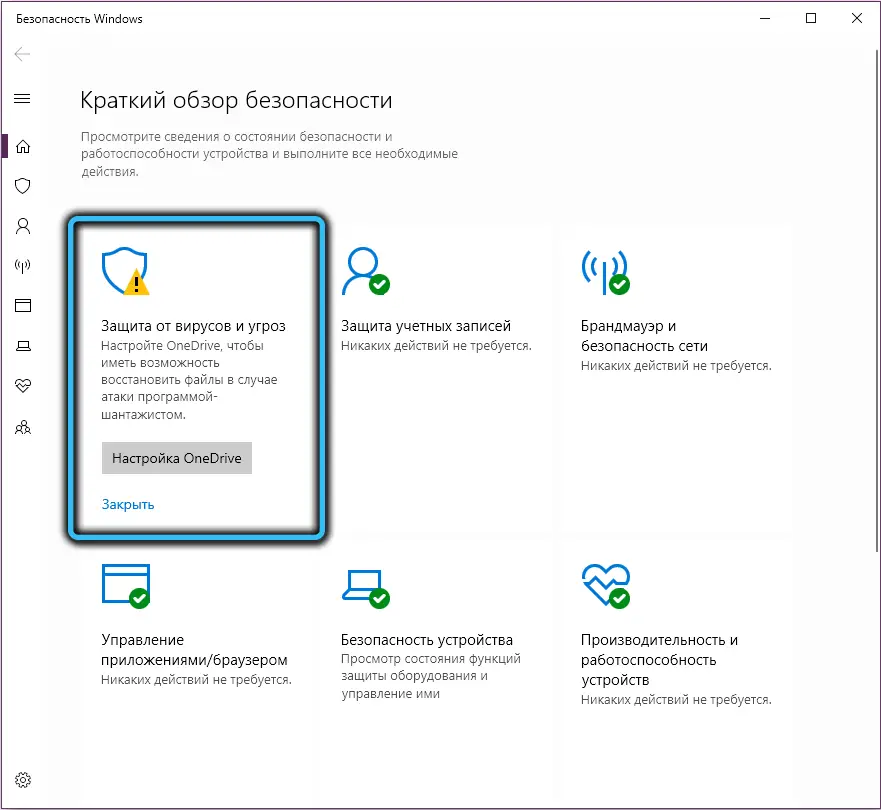
- im rechten Block befindet sich eine Schaltfläche "Einstellungsverwaltung", klicken Sie darauf.
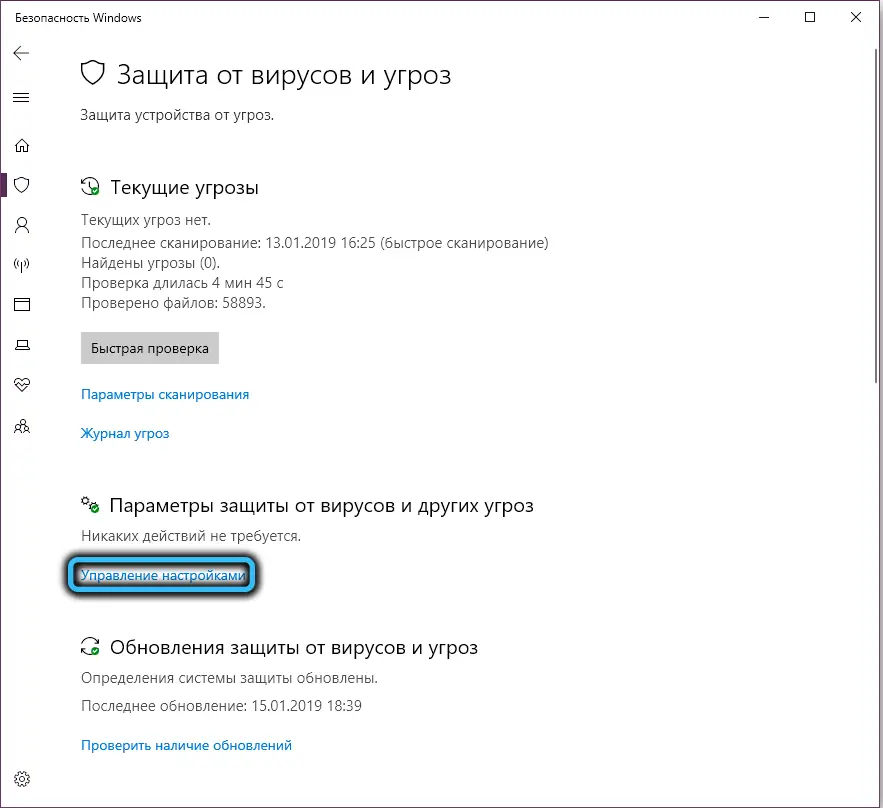
- deaktivieren Sie den Parameter "Schutz in Echtzeit". Diese Maßnahme ermöglicht es Ihnen, Dateien ohne Einschränkungen herunterzuladen.
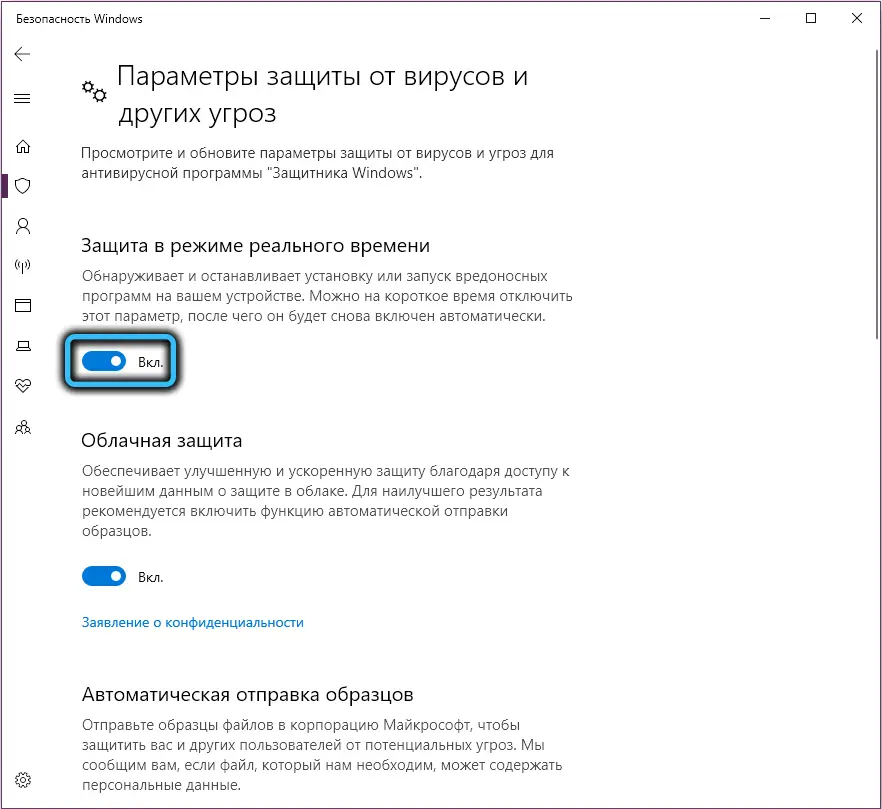
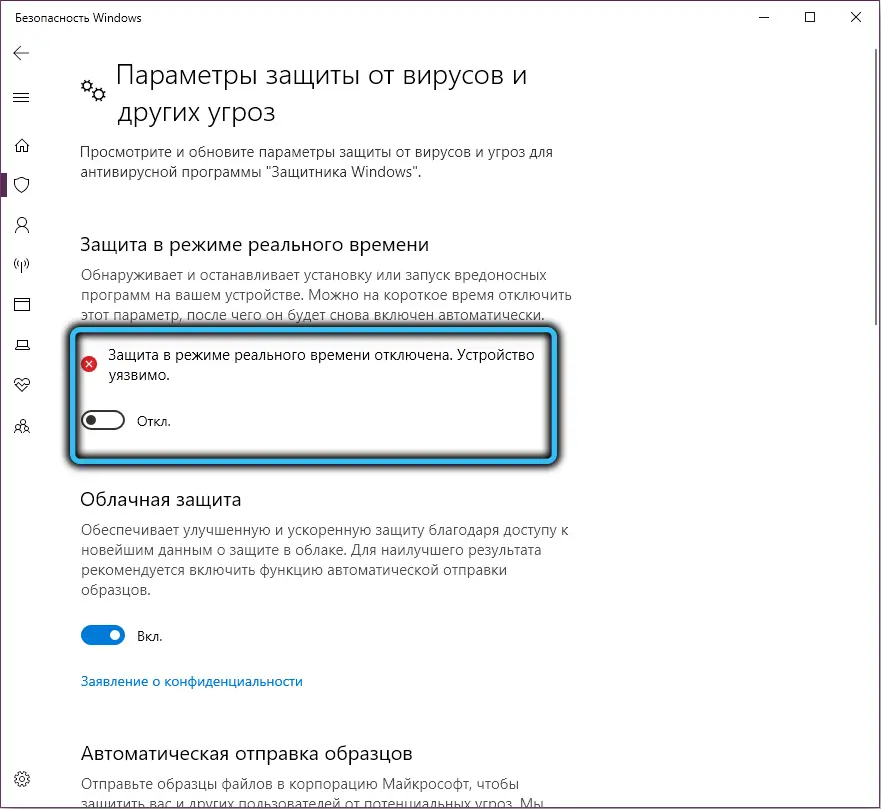
Beachten Sie, dass Windows diese Option nach einer Weile von selbst aktiviert, sodass diese Methode nicht als permanent bezeichnet werden kann.
Antivirus deaktivieren
Genau genommen hat das Antivirus nichts damit zu tun, Downloads durch den Browser zu blockieren, aber es selbst ist nicht abgeneigt, den Download einer Datei zu verbieten, die es als infiziert betrachtet. Da Antivirenprogramme jedoch oft auf völlig harmlose Dateien schwören, deaktivieren Sie in diesem Fall einfach das Antivirenprogramm für eine Weile und denken Sie daran, es nach Abschluss des Downloads zu aktivieren.
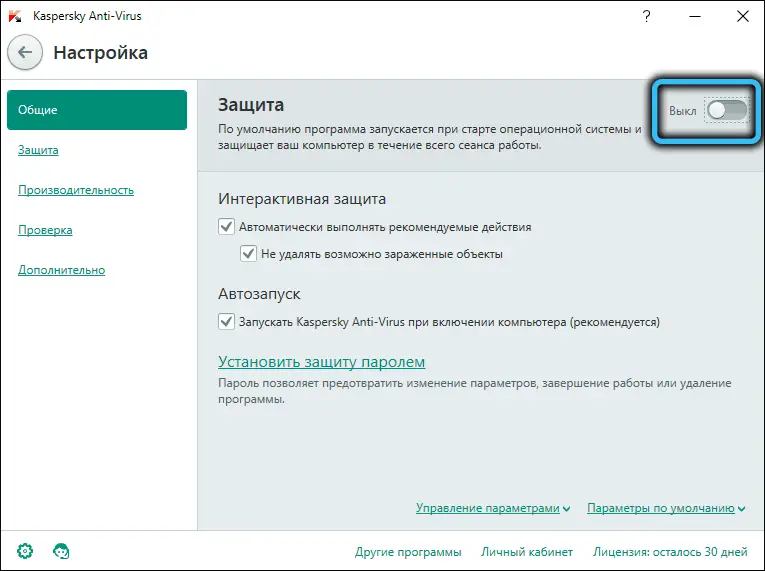
Abschluss
Wir haben alle Möglichkeiten zum Herunterladen von Dateien in Betracht gezogen, deren Download sich als blockiert herausstellte. Wir raten Ihnen, dies nicht zu missbrauchen - wenn Sie eine bestimmte Datei dringend benötigen, suchen Sie sie auf einer anderen Seite, vorzugsweise mit einem guten Ruf. Und noch besser - auf der offiziellen Website. Wenn es in diesem Fall blockiert wird, können Sie eine der vorgeschlagenen Methoden verwenden. Aber es kann sich herausstellen, dass die Warnung und das Sperren nicht umsonst waren ...